Telegram
Berfungsi untuk konfigurasi akun yang akan digunakan untuk mengirim notif atau pemberitahuan melalui Telegram dan channel yang akan menerima notif atau pemberitahuan.
Daftar Isi
Persiapan
Hal-hal yang harus dipersiapkan agar fungsi ini bekerja adalah:
- Bot Telegram.
- Channel Telegram.
Membuat Bot
Bot adalah sebuah akun virtual yang merupakan turunan dari akun nyata dan digunakan untuk keperluan otomasi fitur perpesanan pada Telegram.
Berikut ini langkah-langkah untuk membuat bot:
- Buka BotFather. Ketik Botfather di kotak pencarian Telegram Anda. Pilih pada ikon hasil pencarian yang terdapat centang biru.
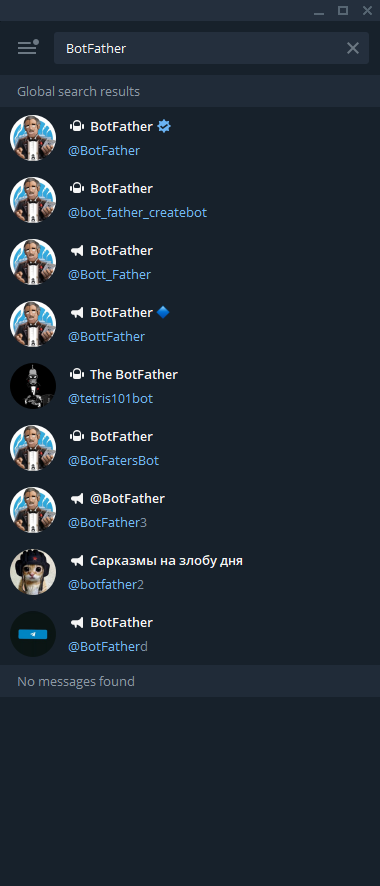
- Setelah botFather terbuka, aktifkan fitur interaksi dengan cara menekan tombol START yang terdapat pada bagian bawah.
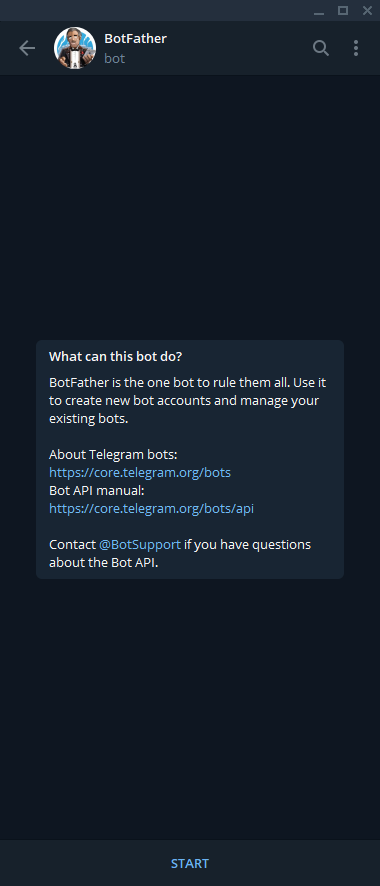
Ketikkan perintah
/newbotpada kolom chat untuk membuat bot baru, kemudian kirim chat.Selanjutnya ketik nama bot untuk mempermudah identifikasi. Contoh:
CEMS ONLINEKetik nama pengguna untuk bot baru Anda. Nama pengguna bisa panjang antara 5-32 karakter tidak sensitif huruf besar. Sebagai aturan, nama pengguna harus diakhiri dengan sufiks bot.Contoh:
cemsonline_botSetelah selesai, Anda akan menerima token API, yaitu sesuatu seperti: XXXXXX:YYYYYYYYYYYYYYYYYYYYYYYYYYYYYYYYYYYY.
Perhatian
Catat dan simpan token tersebut karena nantinya harus kita input pada aplikasi Hawa.
Membuat Channel
Channel dalam Telegram bersifat seperti sebuah saluran untuk membagikan pesan kepada seluruh pengguna yang berlangganan channel tersebut.
Setiap notif dari Hawa akan dikirim ke channel, sehingga setiap pengguna yang ingin menerima notif harus berlangganan pada channel tersebut.
Berikut ini langkah-langkah untuk membuat channel:
Pilih ikon pensil di sebelah kanan bawah.
Maka akan muncul tiga pilihan menu yang tersedia. Pilih Channel Baru untuk membuat channel.
Jika anda baru pertama kali ingin membuat channel baru, akan muncul tampilan seperti pada gambar. Pilih Buat Channel untuk melanjutkan.
Maka anda akan dihadapkan dengan form untuk membuat nama channel dan deskripsinya. Jika anda sudah memiliki foto untuk profil channel yang anda buat, langsung tambahkan saja. Jika sudah, simpan dengan cara pilih Checklist di sebelah kanan atas.
Selanjutnya, anda akan dihadapkan pada tampilan seperti pada gambar. Set privasi channel sebabagai publik.
TIP
Pada tahap ini, harus dibuat publik karena dibutuhkan untuk memperoleh chat id dari channel tersebut. Setelah kita memperoleh chat id, privasinya bisa diubah ke privat.
Mendapatkan Chat Id
Chat id ini berfungsi seperti sebuah alamat dalam surat, sehingga Bot mengenali channel atau pengguna telegram berdasarkan chat id-nya.
Untuk mengetahui chat id dari channel yang telah kita buat sebelumnya, ikuti langkah-langkah berikut:
Tambahkan Bot yang telah kita buat sebagai admin channel.
Kirim chat unik ke dalam channel, contoh:
get_chat_id.Buka halaman web
https://api.telegram.org/botXXX:YYYY/getUpdates, tetapi sebelumnya ganti karkterXXX:YYYYdengan token dari Bot yang kita buat sebelumnya.Kemudian akan tampil text unik seperti:
Contoh respon
{"ok": true,"result": [{"update_id": 742880205,"channel_post": {"message_id": 9,"sender_chat": {"id": -1001682516792,"title": "Maswi","username": "maswi09","type": "channel"},"chat": {"id": -1001682516792,"title": "Maswi","username": "maswi09","type": "channel"},"date": 1635999393,"text": "Get_chat_id"}}]}
Cari tulisan
"sender_chat": {"id":, perhatikan setelah tulisan tersebut, dan angka itu merupakan bilangan negatif. Contoh: "sender_chat": {"id":-1001682516792Catat angka tersebut lengkap dengan tanda negatifnya. Angka tersebut merupakan chat id dari channel yang kita buat.
CATATAN
Sampai pada tahap ini, kita sudah memiliki token API dan Chat id.
Catat untuk kita gunakan pada saat konfigurasi Hawa.
Konfigurasi Pada Hawa
Langkah-langkah konfigurasi Telegram pada Hawa:
- Pada hawa, buka menu
settings > Telegram, maka akan tampil seperti:
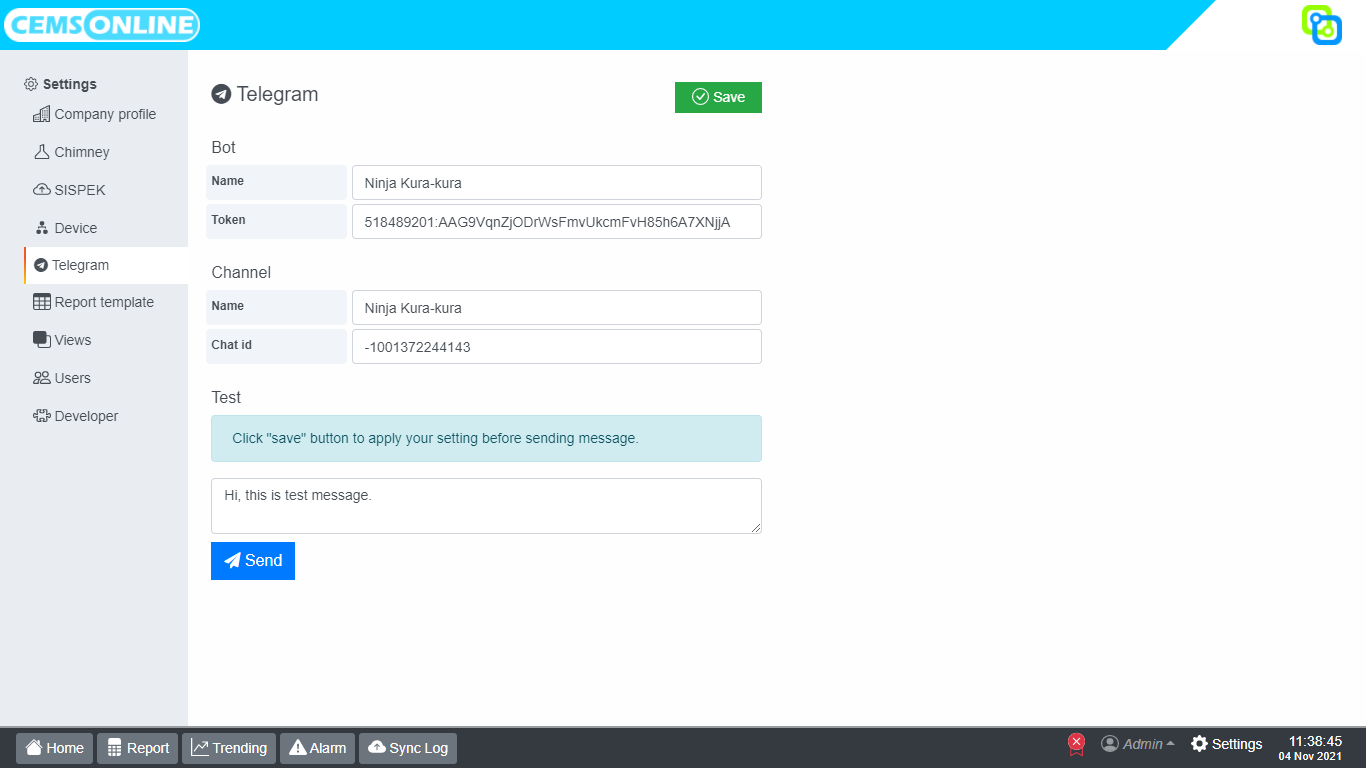
- Isi nama bot sesuai yang telah kita buat.
- Masukan token API dari Bot yang kita buat ke dalam kolom Token.
- Isi nama channel sesuai yang telah kita buat.
- Masukan chat id dari channel yang telah kita buat ke dalam kolom Chat id.
- Klik tombol Save pada pojok kanan atas untuk menyimpan.
- Test konfigurasi ini dengan cara klik tombol Send untuk mencoba mengirim pesan ke channel.
- Periksa telegram anda, jika pesan berhasil terkirim ke dalam channel, maka konfigurasi telah berhasil.
Mengirimkan Notifikasi Alarm
Pada hawa ada 3 jenis alarm yang bisa dikirimkan sebagai notifikasi pada channel Telegram, yaitu:
- Alarm ketika data melebihi baku mutu.
- Alarm ketika data melebihi limit high yang telah ditentukan.
- Alarm ketika data melebihi limit high-high yang telah ditentukan.
Ketiga alarm tersebut dapat diatur dari menu settings > chimney, kemudian pilih cerobong yang akan diatur alarmnya. Dari tampilan daftar parameter cerobong, pilih parameter yang akan diatur alarmnya.
Pada tampilan editor parameter, scroll ke bawah sampai layar menampilkan tampilan seperti berikut:
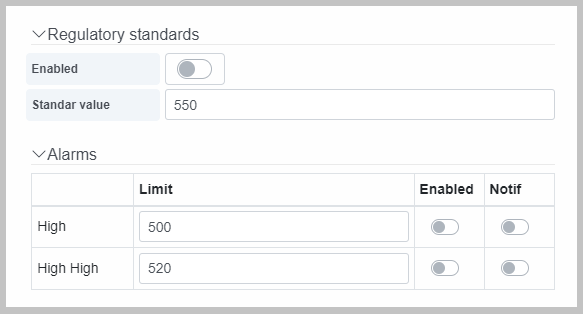
Pada grup Regulatory standars terdapat pengaturan untuk mengaktifkan atau me-nonatifkan alarm melebihi baku mutu (EXCEED) dan kolom untuk memasukan nilai bakumutu. Secara default jika pengaturan ini diaktifkan dan nilai dari parameter tersebut melebihi dari nilai bakumutu yang telah ditentukan, Hawa akan membuat alarm dan mengirimkan pemberitahuan ke Telegram.
Sedangkan pada grup Alarms terdapat pengaturan untuk alarm High dan High High. Notifikasi hanya akan dikirimkan jika toggle pada kolom Enabled dan Notif aktif. Jika yang aktif hanya toggle Enabled, maka Hawa hanya akan membuat alarm tanpa mengirimkan notifikasi.